如何查看笔记本win10的显卡型号(简单教程帮助您快速找到笔记本显卡型号)
在使用笔记本电脑过程中,有时我们需要查找笔记本的显卡型号,以便更新驱动程序或了解显卡性能。然而,许多用户不知道如何准确地查看笔记本win10的显卡型号。本文将为您详细介绍如何查看笔记本win10的显卡型号,并提供了15个简单的步骤和方法。
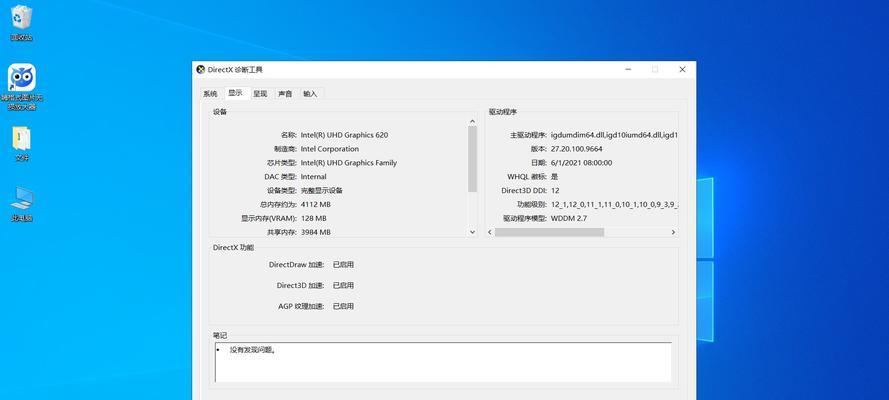
通过设备管理器查看显卡型号
要查看笔记本win10的显卡型号,首先打开设备管理器。您可以通过按下Win键+X键,然后选择“设备管理器”来快速打开设备管理器。
展开显示适配器选项
在设备管理器中,找到“显示适配器”选项,并点击展开。
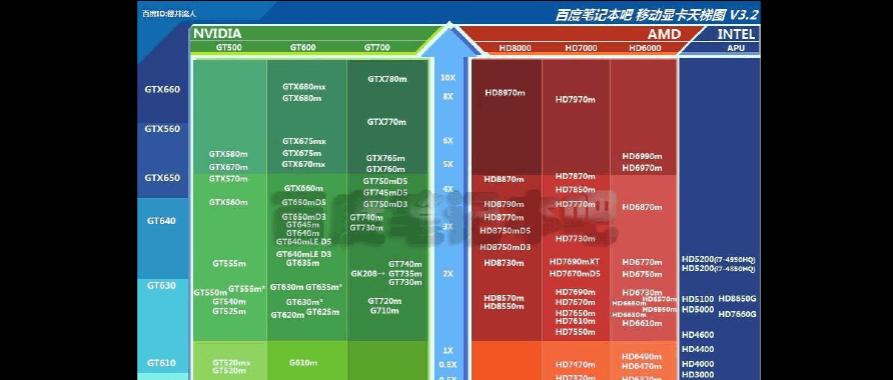
查看显卡型号信息
展开显示适配器后,您将看到笔记本所使用的显卡型号。在该选项下,您可以找到显卡的详细信息,包括制造商和型号。
使用系统信息工具查看显卡型号
除了设备管理器,您还可以使用系统信息工具来查看显卡型号。打开运行窗口,输入“msinfo32”并按下回车键。
查看显示适配器信息
在系统信息窗口中,选择左侧的“组件”选项,然后选择“显示”。在右侧的详细信息中,您将找到显示适配器的相关信息,包括型号和制造商。

使用DXDiag工具查看显卡型号
Win10系统还提供了DXDiag工具,它可以帮助您查看显卡型号。打开运行窗口,输入“dxdiag”并按下回车键。
查看显示设备信息
在DXDiag工具中,切换到“显示”选项卡。您将看到显示设备的详细信息,包括显卡型号和制造商。
使用GPU-Z软件查看显卡型号
如果您想更详细地了解显卡性能,可以使用GPU-Z软件来查看显卡型号。前往官方网站下载并安装GPU-Z软件。
打开GPU-Z软件
安装完成后,打开GPU-Z软件。软件会自动识别并显示您笔记本所使用的显卡型号,包括核心频率、显存类型等信息。
使用AIDA64软件查看显卡型号
AIDA64是一款综合性的系统信息工具,它可以帮助您查看显卡型号。下载并安装AIDA64软件。
打开AIDA64软件
安装完成后,打开AIDA64软件。在左侧的导航栏中,选择“显示器”选项,然后选择“显示适配器”。
查看显卡信息
在AIDA64软件中,您将看到显示适配器的相关信息,包括显卡型号、驱动程序版本和制造商等详细信息。
使用CPU-Z软件查看显卡型号
如果您想了解笔记本的更多硬件信息,可以使用CPU-Z软件来查看显卡型号。下载并安装CPU-Z软件。
打开CPU-Z软件
安装完成后,打开CPU-Z软件。在左侧的选项卡中,选择“图形”选项卡。
查看显卡型号信息
在CPU-Z软件中,您将看到笔记本所使用的显卡型号和制造商等详细信息。
通过以上15个方法,我们可以轻松地查看笔记本win10的显卡型号。无论您是想了解硬件信息还是更新驱动程序,这些方法都能帮助您快速找到所需的显卡型号。选择一种适合您的方法,根据本文提供的步骤进行操作,您将轻松找到笔记本win10的显卡型号。
作者:游客本文地址:https://63n.cn/post/11531.html发布于 昨天
文章转载或复制请以超链接形式并注明出处63科技网
